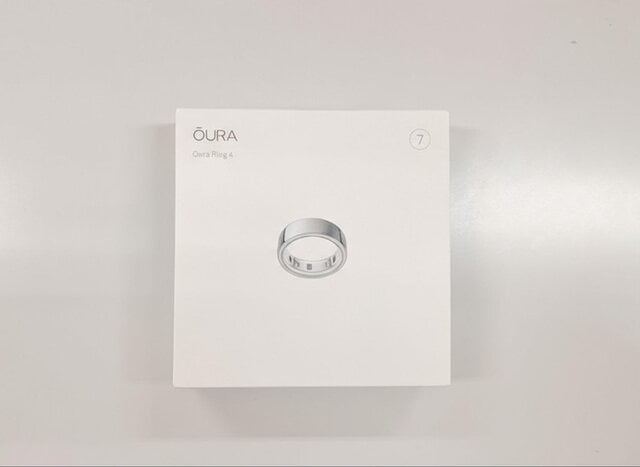次々と現れるUSBの規格。一見すると接続できているようなのに、データの転送速度がイマイチ遅かったり、反応が鈍かったり、充電がうまく行かなったり……。何がいけないの? そもそもどのバージョンのUSBを買えば正解なのかがわからないことも。ホント、USBってなんなんでしょうか?
i4Uでは今回、この謎多きUSBについて、業界に詳しいライターの笠原一輝さんを迎え、気になる疑問やUSBの成り立ち、そしてUSBにまつわるお悩みにも答えてもらいました。(後編はこちら)
●笠原一輝(かさはら・かずき)さんのプロフィール
1994年よりテクニカルライターとして活動を開始。90年代はPC雑誌でライターとして、2000年代からはPC WatchなどのWeb媒体を中心に記者、ライターとして記事を寄稿している。海外のカンファレンス、コンベンションを取材する取材活動を1997年から20年以上続けており、主な分野はPC、半導体などで、近年はAIといった分野での執筆が増えている。
i4Uでは今回、この謎多きUSBについて、業界に詳しいライターの笠原一輝さんを迎え、気になる疑問やUSBの成り立ち、そしてUSBにまつわるお悩みにも答えてもらいました。(後編はこちら)
●笠原一輝(かさはら・かずき)さんのプロフィール
1994年よりテクニカルライターとして活動を開始。90年代はPC雑誌でライターとして、2000年代からはPC WatchなどのWeb媒体を中心に記者、ライターとして記事を寄稿している。海外のカンファレンス、コンベンションを取材する取材活動を1997年から20年以上続けており、主な分野はPC、半導体などで、近年はAIといった分野での執筆が増えている。
質問:そもそもUSBって何?
USBとは「Universal Serial Bus」の略で、それを無理に日本語に翻訳すると「汎用逐次転送通信路」になる。要するに「汎用に利用できるデバイスとデバイスの間の通信手段」ということになるだろう。
USBが登場する以前は、機器と機器を接続してデータのやりとりを行なうような通信手段は、みなプロプライエタリ(そのメーカーの独自規格のこと)なものが一般的だった。
例えば、キーボードやマウスをPCに接続する時には、IBMが80年代に規定した端子がデファクトスタンダード(事実上の標準)としてそのまま使われており、特定のメーカーに頼らない汎用に使える端子の策定が求められていた。
そこで、登場したのがUSBだ。USBの最初の規格「USB 1.0」が策定されたのは1996年1月。CPUメーカーのIntelやPCメーカーなどを中心として設立された団体(USB Implementers Forum、以下「USB-IF」)が規格を策定した。
最初のデータ転送速度は12Mbps(毎秒1.5MB)という、今となっては(そして当時としても)かなり低速なデータ転送速度しか実現できていなかった。というのも、当初はキーボードやマウス、スキャナーやプリンターなどの当時のPCの周辺機器を接続することを見越して規格を策定しており、そこまで高速なデータ転送速度は必要ないと想定していたからだ。
それに対してこの当時、Appleやソニーなどが中心になって推進していた対抗規格IEEE 1394(FireWireやi.LINKなどとも呼ばれた)の転送速度は400Mbps(毎秒50MB)。USB 1.0はこれと比較しても圧倒的に遅く、ビデオカメラやデジタルカメラなどPCに接続することを見越すと、当初はIEEE 1394が有力と考えられていた。
しかし、USBは業界水準として生き残ることになる。USBの規格はロイヤリティーフリー(特許料も含めて無償で利用できる)であったのに対してIEEE 1394は特許ライセンス料を複数の企業に払う必要があるなど契約関係も複雑で、そうした手順を簡素化したUSBに比べてあまり普及が進まなかったからだ。
また、データ転送速度ではIEEE 1394はUSBに比べて高速などのメリットがあったが、その分コストも高いという弱点もあった。結局、IEEE 1394は、USBほどは普及しなかった。
USBはその後2000年4月に転送速度を480Mbps(毎秒60MB)に高速化したUSB 2.0、2008年11月には転送速度を5Gbps(毎秒625MB)に高速化したUSB 3.0、そして2019年9月には40Gbps(毎秒4.85GB)へと高速化したUSB4がリリースされ現在に至っている。
USBが登場する以前は、機器と機器を接続してデータのやりとりを行なうような通信手段は、みなプロプライエタリ(そのメーカーの独自規格のこと)なものが一般的だった。
例えば、キーボードやマウスをPCに接続する時には、IBMが80年代に規定した端子がデファクトスタンダード(事実上の標準)としてそのまま使われており、特定のメーカーに頼らない汎用に使える端子の策定が求められていた。
そこで、登場したのがUSBだ。USBの最初の規格「USB 1.0」が策定されたのは1996年1月。CPUメーカーのIntelやPCメーカーなどを中心として設立された団体(USB Implementers Forum、以下「USB-IF」)が規格を策定した。
最初のデータ転送速度は12Mbps(毎秒1.5MB)という、今となっては(そして当時としても)かなり低速なデータ転送速度しか実現できていなかった。というのも、当初はキーボードやマウス、スキャナーやプリンターなどの当時のPCの周辺機器を接続することを見越して規格を策定しており、そこまで高速なデータ転送速度は必要ないと想定していたからだ。
それに対してこの当時、Appleやソニーなどが中心になって推進していた対抗規格IEEE 1394(FireWireやi.LINKなどとも呼ばれた)の転送速度は400Mbps(毎秒50MB)。USB 1.0はこれと比較しても圧倒的に遅く、ビデオカメラやデジタルカメラなどPCに接続することを見越すと、当初はIEEE 1394が有力と考えられていた。
しかし、USBは業界水準として生き残ることになる。USBの規格はロイヤリティーフリー(特許料も含めて無償で利用できる)であったのに対してIEEE 1394は特許ライセンス料を複数の企業に払う必要があるなど契約関係も複雑で、そうした手順を簡素化したUSBに比べてあまり普及が進まなかったからだ。
また、データ転送速度ではIEEE 1394はUSBに比べて高速などのメリットがあったが、その分コストも高いという弱点もあった。結局、IEEE 1394は、USBほどは普及しなかった。
USBはその後2000年4月に転送速度を480Mbps(毎秒60MB)に高速化したUSB 2.0、2008年11月には転送速度を5Gbps(毎秒625MB)に高速化したUSB 3.0、そして2019年9月には40Gbps(毎秒4.85GB)へと高速化したUSB4がリリースされ現在に至っている。
質問:「USBメモリ」のことを「USB」と呼ぶ人がいるのはどうして?
USBはその規格の中でクラスという規定がある。応用例ごとにクラスが設定されている。
例えばWebカメラではUVC(Universal Video Class)というクラスが規定されており、機器メーカーはUVCに準拠したWebカメラを作ると、特殊なデバイスドライバー(PCやスマートフォンのOSにインストールされる、機器を利用するための追加ソフトウェアのこと)を用意しなくても利用できる。ユーザーの利便性も高まるわけだ。
USBメモリは、MSC(Mass Storage Class)というクラスで規定するUSB端子で接続するフラッシュメモリのことを意味している。これはUSB端子(後述するUSB Standard-A端子)とフラッシュメモリ部分を格納している本体部分でできている。
USBメモリは1990年代後半から一般的になり、簡単にデータを入れて持ち運ぶ手段として大流行した。このため、USBメモリの「メモリ」を省略してUSBとだけ呼ぶ人が出てきて、それが定着してUSB=USBメモリという意味として定着したのだろう。
しかし、USBとは規格の名前であり、USB接続の外部ストレージという意味で使う場合には「USBメモリ」や「USBストレージ」などが正しい呼び方になる。
例えばWebカメラではUVC(Universal Video Class)というクラスが規定されており、機器メーカーはUVCに準拠したWebカメラを作ると、特殊なデバイスドライバー(PCやスマートフォンのOSにインストールされる、機器を利用するための追加ソフトウェアのこと)を用意しなくても利用できる。ユーザーの利便性も高まるわけだ。
USBメモリは、MSC(Mass Storage Class)というクラスで規定するUSB端子で接続するフラッシュメモリのことを意味している。これはUSB端子(後述するUSB Standard-A端子)とフラッシュメモリ部分を格納している本体部分でできている。
USBメモリは1990年代後半から一般的になり、簡単にデータを入れて持ち運ぶ手段として大流行した。このため、USBメモリの「メモリ」を省略してUSBとだけ呼ぶ人が出てきて、それが定着してUSB=USBメモリという意味として定着したのだろう。
しかし、USBとは規格の名前であり、USB接続の外部ストレージという意味で使う場合には「USBメモリ」や「USBストレージ」などが正しい呼び方になる。
質問:USBってなんであんなにバージョンがあるの?
簡単に言えば、IT機器の発展時期によって必要とされるデータ転送速度が異なっていたからだ。
USB 1.0が登場した1990年代後半には、キーボードやマウスなどを接続する端子と考えられていたので、12Mbpsは十分だと認識されていた。しかし、USBが普及してくると、それまで想定していなかったビデオカメラやデジタルカメラ、さらには携帯電話のような機器を接続する端子としてUSBが使われるようになり、40倍のデータ転送速度(480Mbps)を実現したUSB 2.0が登場した。
さらにその後は、スマートフォンやイーサネットなどのより高速な機器を接続する端子としても普及し、2008年には5Gbpsというそれまでの10倍以上の転送速度を実現したUSB 3.0が登場。最新の仕様であるUSB4では最大で40Gbpsとなっている。
こうした歴史的な背景があり、製品がどのバージョンのUSBの仕様に対応しているかによって転送速度は異なっている。
確かに複数のバージョンがあるのは事実だが、重要なことはUSBは過去の製品とも後方互換性があるように設計されており、古い規格の製品を新しい規格の製品の端子につないでも利用できる点だ。このため、ユーザーはどのバージョンのUSBであるかを意識しなくても使うことができる。ただし、データ転送速度は最も速度が遅い仕様の機器に合わせられてしまうので、もし最新のデータ転送速度で利用したいと思うなら、接続する機器がすべて最新の仕様に対応している必要がある。
USB 1.0が登場した1990年代後半には、キーボードやマウスなどを接続する端子と考えられていたので、12Mbpsは十分だと認識されていた。しかし、USBが普及してくると、それまで想定していなかったビデオカメラやデジタルカメラ、さらには携帯電話のような機器を接続する端子としてUSBが使われるようになり、40倍のデータ転送速度(480Mbps)を実現したUSB 2.0が登場した。
さらにその後は、スマートフォンやイーサネットなどのより高速な機器を接続する端子としても普及し、2008年には5Gbpsというそれまでの10倍以上の転送速度を実現したUSB 3.0が登場。最新の仕様であるUSB4では最大で40Gbpsとなっている。
こうした歴史的な背景があり、製品がどのバージョンのUSBの仕様に対応しているかによって転送速度は異なっている。
確かに複数のバージョンがあるのは事実だが、重要なことはUSBは過去の製品とも後方互換性があるように設計されており、古い規格の製品を新しい規格の製品の端子につないでも利用できる点だ。このため、ユーザーはどのバージョンのUSBであるかを意識しなくても使うことができる。ただし、データ転送速度は最も速度が遅い仕様の機器に合わせられてしまうので、もし最新のデータ転送速度で利用したいと思うなら、接続する機器がすべて最新の仕様に対応している必要がある。
質問:規格名、仕様書上の呼称、外形はどういうもの?
USBの仕様で規定しているのは、大きく言うと電気信号のやりとり、電力供給、端子の形状の3つ。
最初のUSB 1.0の仕様(USB Specification 1.0)ではその3つすべてを規定していたが、近年では電力供給と端子を独立した別のものとして規定している。例えば、電力供給では「USB BC(Battery Charger)Specification Revision 1.2」、「USB PD(Power Delivery) Specification Revision 3.1」など独立した仕様を用意しており、端子の形状では「USB Type-C Cable and Connector Specification Revision 2.1」などを用意している。
元々のUSBの仕様だったUSB Specificationの最新仕様である「USB4 Specification」などでは電気信号のやりとりの手順を規定している。例えば最新の端子であるUSB Type-Cに対応した端子を機器に実装する場合には、電気信号のやりとりとしてUSB4 Specificationを、電力供給ではUSB PD Specification Revision Revision 3.1を参照し、端子の形状としてはUSB Type-C Cable and Connector Specification Revision 3.1を参照しながら設計するという流れだ。
なお、基本的なスペック(USB Specification)以外はオプションとなるので、必要がなければUSB BCやUSB PDなどの対応は不要。コネクタについても後述するUSB Standard-Aに対応していればUSB Type-Cのようなオプションの端子には対応している必要はない。
ただし、現代の機器はUSB Type-Cへの移行が急速に進んでおり、USB Type-Cへの対応は必須になっている。またUSB4では端子がUSB Type-Cであることが前提になっている。
最初のUSB 1.0の仕様(USB Specification 1.0)ではその3つすべてを規定していたが、近年では電力供給と端子を独立した別のものとして規定している。例えば、電力供給では「USB BC(Battery Charger)Specification Revision 1.2」、「USB PD(Power Delivery) Specification Revision 3.1」など独立した仕様を用意しており、端子の形状では「USB Type-C Cable and Connector Specification Revision 2.1」などを用意している。
元々のUSBの仕様だったUSB Specificationの最新仕様である「USB4 Specification」などでは電気信号のやりとりの手順を規定している。例えば最新の端子であるUSB Type-Cに対応した端子を機器に実装する場合には、電気信号のやりとりとしてUSB4 Specificationを、電力供給ではUSB PD Specification Revision Revision 3.1を参照し、端子の形状としてはUSB Type-C Cable and Connector Specification Revision 3.1を参照しながら設計するという流れだ。
なお、基本的なスペック(USB Specification)以外はオプションとなるので、必要がなければUSB BCやUSB PDなどの対応は不要。コネクタについても後述するUSB Standard-Aに対応していればUSB Type-Cのようなオプションの端子には対応している必要はない。
ただし、現代の機器はUSB Type-Cへの移行が急速に進んでおり、USB Type-Cへの対応は必須になっている。またUSB4では端子がUSB Type-Cであることが前提になっている。

笠原 一輝
ライター
1994年よりテクニカルライターとして活動を開始。90年代はPC雑誌でライターとして、2000年代からはPC WatchなどのWeb媒体を中心に記者、ライターとして記事を寄稿している。海外のカンファレンス、コンベンションを取材する取材活動を1997年から20年以上続けており、主な分野はPC、半導体などで、近年はAIといった分野での執筆が増えている。